
Wiele osób napotkało awarię systemu, aby otworzyć książkę .xls. W takim przypadku otwarcie menu działa. Pomaga także przeciąganie ikony pliku z folderu do obszaru aktywnego. Ale dwukrotne kliknięcie książki powoduje wyświetlenie komunikatu „Błąd wysyłania polecenia do programu Excel”. Rozważ różne działania, aby poprawić sytuację..
Microsoft Excel: błąd wysyłania polecenia do aplikacji - przyczyny
Podajemy, jaki może być przypadek:
- Awaria lub konflikt w dodatkach. Moduły mogą powodować konflikty lub błędy w kodzie.
- Kliknięcie pliku, gdy program Excel wykonuje zadanie (częściej w tle, niezauważalnie). Podczas ładowania próbuje rozwiązać problemy, a następnie istnieje potrzeba otwarcia tabeli. Błąd wygenerowany.
- Problemy w pakiecie Microsoft Office.
Błąd podczas wysyłania polecenia do aplikacji Excel może wystąpić w wersjach 2003, 2007, 2010, 2013, 2016. Rozważmy różne rozwiązania.
Wyłącz dynamiczną wymianę danych
To najpopularniejsza metoda leczenia. Przejdź do menu Plik.
I kliknij parametry.
W sekcji „Zaawansowane” poszukaj elementu, który zignoruje DDE.
Zaznacz pole i kliknij OK. Spróbuj otworzyć dowolny skoroszyt programu Excel. Nie pomógł? Idąc dalej.
Przywracanie wirtualizacji doświadczenia użytkownika (UE-V)
Wydano pakiet poprawek, aby poprawić ten błąd kierunku polecenia. Jeśli wyłączyłeś aktualizacje, będziesz musiał zainstalować je ręcznie. Możesz go pobrać tutaj..
Kliknij powyższy link i zaakceptuj umowę użytkownika.
Kliknij znacznik wyboru i wprowadź swój adres e-mail..
Link do pobrania zostanie wysłany na podany adres.
Wybierz i wklej go w pasku adresu przeglądarki. Pobieranie rozpocznie się automatycznie.
Kliknij skrót, aby rozpocząć instalację. Przejdź go krok po kroku i uruchom ponownie komputer. Spróbuj ponownie dwukrotnie kliknąć dokument, aby go otworzyć. Czy ponownie zobaczyłeś komunikat „Błąd wysyłania polecenia do aplikacji Excel”? Spróbuj więc naprawić dodatki.
Wyłączanie niepotrzebnych bibliotek
Postępuj zgodnie ze ścieżką Plik - Opcje i kliknij dodatki.
Na dole znajduje się pozycja menu rozwijanego. W tym miejscu potrzebne są dodatki COM. Kliknij i przejdź do nich.
Odznacz wszystko i uruchom Excel.
Jeśli pomoże to pozbyć się błędu podczas wysyłania polecenia do aplikacji, zaznacz pole wyboru pojedynczo. W ten sposób znajdziesz dodatek będący źródłem wiadomości.
Jeśli to nie pomoże wyeliminować błędu podczas wysyłania polecenia do aplikacji, należy wyłączyć zgodność.
Zmień tryby uruchamiania
Otwórz folder lokalizacji Excel. Aby to zrobić, kliknij przycisk Start i znajdź skrót programu. Kliknij go prawym przyciskiem myszy (RMB) i wybierz „Zaawansowane” - „Przejdź do lokalizacji pliku”.
W otwartym folderze kliknij RMB na ikonie programu i wybierz „Właściwości”.
W sekcji „Zgodność” odznacz „Uruchom jako administrator” i „Uruchom w trybie zgodności”.
Innym powodem problemu z wysłaniem polecenia do aplikacji może być naruszenie powiązania plików z programem wykonywalnym..
Ustaw odwzorowania
Za pomocą wyszukiwania znajdź panel sterowania.
Idź do programów.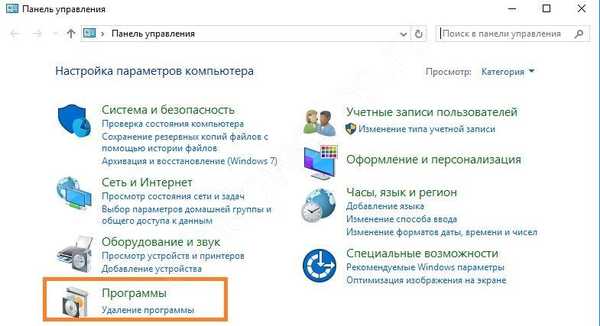
I wybierz domyślne programy.
Idź na mecz.
Znajdź sekcję z plikami .xls.
Zainstaluj plik wykonywalny dla tego typu. Aby to zrobić, kliknij „Zmień program” i wybierz odpowiednią aplikację.
Jeśli system nie znalazł pliku, kliknij link „Inne aplikacje” i znajdź go w systemie.
Zainstaluj program dla innych rozszerzeń w ten sam sposób..
Jeśli błąd podczas wysyłania polecenia do programu Excel nadal występuje, konieczne jest zoptymalizowanie ładowania rysunków.
Wyłącz przyspieszenie sprzętowe
Przejdź do „Plik” - „Opcje” - „Zaawansowane”, aw sekcji „Ekran” zaznacz pole, aby wyłączyć przyspieszenie sprzętowe.
Jeśli żadne z powyższych działań nie pomogło poradzić sobie z błędem podczas wysyłania polecenia do programu Excel, zainstaluj aktualizacje systemu Windows. Odbywa się to za pomocą ustawień systemowych (przycisk „Start” i koło zębate) w sekcji „Centrum sterowania Windows”.
Kliknij przycisk Sprawdź, czy są aktywne aktualizacje.
Nie zapomnij zrestartować komputera po zainstalowaniu aktualizacji.
Jeśli przyczyną niepowodzenia jest pakiet Office, możesz go odzyskać. Aby to zrobić, kliknij RMB na przycisku w menu głównym i wybierz „Aplikacje i funkcje”.
Znajdź zainstalowany pakiet Office i kliknij go.
Wybierając zmianę, otrzymasz wybór metod odzyskiwania.
Najpierw wybierz szybką opcję, a jeśli to nie pomoże, przywróć ją w sieci. W każdym razie kliknij przycisk „Przywróć”..
Jeśli nawet po tym błąd w wysyłaniu polecenia do aplikacji nadal przeszkadza, należy ponownie zainstalować pakiet Microsoft Office. Jest to skrajny środek i mamy nadzieję, że do tego nie dojdziecie..
Miłego dnia!











